Correggi l'errore spooler di stampa 0x800706b9
Se si verificano problemi con la stampante(Printer) , è possibile che Windows 10 non sia in grado di comunicare con lo spooler di stampa(Print Spooler) . Lo spooler di stampa(Print Spooler) è un programma Windows responsabile della gestione di tutti i lavori di stampa associati alla stampante(Printer) . Solo con l'aiuto dello spooler di stampa è possibile avviare stampe, scansioni, ecc. dalla stampante(Printer) . Ora gli utenti non sono in grado di utilizzare le loro stampanti e quando accedono alla finestra services.msc per avviare i servizi dello spooler di stampa(Print Spooler) , incontrano il seguente messaggio di errore:
Windows non ha potuto avviare il servizio spooler di stampa sul computer locale.(Windows could not start the Print Spooler service on Local Computer.)
Errore 0x800706b9: non sono disponibili risorse sufficienti per completare questa operazione.(Error 0x800706b9: Not enough resources are available to complete this operation.)

Ora che sai tutto sull'errore, è ora di vedere come risolvere questo fastidioso problema. Quindi, senza perdere tempo, vediamo come risolvere l'errore 0x800706b9 dello spooler(Fix Print Spooler Error 0x800706b9) di stampa con l'aiuto della guida alla risoluzione dei problemi elencata di seguito.
Correggi l'errore spooler di stampa 0x800706b9
Assicurati di creare un punto di ripristino(create a restore point) nel caso qualcosa vada storto.
Metodo 1: eseguire lo strumento di risoluzione dei problemi della stampante(Method 1: Run Printer Troubleshooter)
1. Aprire il Pannello(Control Panel) di controllo e cercare Risoluzione(Troubleshooting) dei problemi nella barra di ricerca(Search Bar) in alto a destra e fare clic su Risoluzione(Troubleshooting) dei problemi .

2. Quindi, dalla finestra di sinistra, selezionare Visualizza tutto.(View all.)
3. Quindi, dall'elenco Risoluzione(Troubleshoot) dei problemi del computer, selezionare Stampante.(Printer.)

4. Seguire le istruzioni sullo schermo e avviare lo strumento di risoluzione dei problemi della stampante(Printer Troubleshooter) .
5. Riavvia il PC e potresti essere in grado di correggere l'errore spooler di stampa 0x800706b9.(Fix Print Spooler Error 0x800706b9.)
Metodo 2: avviare i servizi di spooler di stampa(Method 2: Start Print Spooler Services)
1. Premi il tasto Windows + R, quindi digita services.msc e premi Invio.

2. Trova il servizio Spooler( Print Spooler service) di stampa nell'elenco e fai doppio clic su di esso.
3. Assicurarsi che il tipo di avvio(Startup) sia impostato su Automatico(Automatic,) e che il servizio sia in esecuzione, quindi fare clic su Interrompi(Stop) e quindi di nuovo su Avvia per riavviare il servizio.(restart the service.)

4. Fare clic su Applica, seguito da OK.
5. Successivamente, prova nuovamente ad aggiungere la stampante e verifica se riesci a correggere l'errore spooler di stampa 0x800706b9.(Fix Print Spooler Error 0x800706b9.)
Metodo 3: esegui CCleaner e Malwarebytes(Method 3: Run CCleaner and Malwarebytes)
1. Scarica e installa CCleaner e Malwarebytes.
2. Esegui Malwarebytes(Run Malwarebytes)(Run Malwarebytes) e lascia che esegua la scansione del tuo sistema alla ricerca di file dannosi. Se viene trovato del malware, lo rimuoverà automaticamente.

3. Ora esegui CCleaner e seleziona Custom Clean .
4. In Pulizia personalizzata, seleziona la scheda Windows(Windows tab) , quindi assicurati di selezionare le impostazioni predefinite e fai clic su Analizza(Analyze) .

5. Una volta completata l'analisi, assicurati di rimuovere i file da eliminare.(Once Analyze is complete, make sure you’re certain to remove the files to be deleted.)

6. Infine, fai clic sul pulsante Esegui Cleaner(Run Cleaner) e lascia che CCleaner faccia il suo corso.
7. Per pulire ulteriormente il tuo sistema, seleziona la scheda Registro di sistema(select the Registry tab) e assicurati che sia selezionato quanto segue:

8. Fare clic sul pulsante Cerca problemi(Scan for Issues) e consentire a CCleaner di eseguire la scansione, quindi fare clic sul pulsante Correggi problemi selezionati(Fix Selected Issues) .

9. Quando CCleaner chiede " Vuoi eseguire il backup delle modifiche al registro? (Do you want backup changes to the registry?)” seleziona Sì( select Yes) .
10. Una volta completato il backup, fare clic sul pulsante Risolvi tutti i problemi selezionati(Fix All Selected Issues) .
11. Riavvia il PC per salvare le modifiche.
Metodo 4: correzione del registro(Method 4: Registry Fix)
1. Premi il tasto Windows + R, quindi digita regedit e premi Invio(Enter) per aprire l' editor del registro(Registry Editor) .

2. Passare alla seguente chiave di registro:
HKEY_LOCAL_MACHINE\SYSTEM\CurrentControlSet\Services\Spooler
3. Assicurati di evidenziare la chiave Spooler nel riquadro della finestra di sinistra e quindi nel riquadro della finestra di destra trova la stringa denominata DependOnService.

4. Fare doppio clic sulla stringa DependOnService e modificarne il valore eliminando la( deleting the HTTP) parte HTTP e lasciando la parte RPCSS.
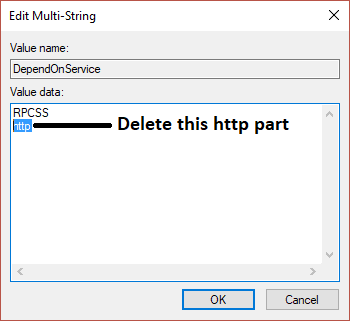
5. Fare clic su OK per salvare le modifiche e chiudere l' Editor del Registro(Registry Editor) di sistema .
6. Riavvia il PC e verifica se l'errore è stato risolto o meno.
Metodo 5: Elimina tutti i file nella cartella STAMPANTI(Method 5: Delete all the files in PRINTERS folder)
1. Premi il tasto Windows + R, quindi digita services.msc e premi Invio.

2. Trova il servizio Spooler di stampa(Print Spooler) , quindi fai clic con il pulsante destro del mouse su di esso e seleziona Interrompi.( Stop.)

3. Ora in Esplora file(File Explorer) , vai alla seguente cartella:
C:\Windows\system32\spool\PRINTERS
Nota:(Note:) verrà chiesto di continuare, quindi fare clic su di esso.
4. Eliminare(Delete) tutti i file nella cartella PRINTERS (non la cartella stessa) e quindi chiudere tutto.
5. Vai di nuovo alla finestra services.msc e (services.msc)avvia il servizio Spooler di stampa.(start Print Spooler service.)

6. Riavvia il PC e verifica se riesci a correggere l'errore spooler di stampa 0x800706b9.( Fix Print Spooler Error 0x800706b9.)
Metodo 6: crea un nuovo account utente(Method 6: Create a New User Account)
1. Premere il tasto Windows + I per aprire Impostazioni(Settings) , quindi fare clic su Account.(Accounts.)

2.Fai clic sulla scheda Famiglia e altre persone(Family & other people tab) nel menu a sinistra e fai clic su Aggiungi qualcun altro a questo PC(Add someone else to this PC) in Altre persone.

3. Fare clic su, non ho le informazioni di accesso di questa persona( I don’t have this person’s sign-in information) in basso.

4. Seleziona Aggiungi un utente senza un account Microsoft(Add a user without a Microsoft account) in basso.

5. Ora digita il nome utente e la password per il nuovo account e fai clic su Avanti(Next) .

Accedi a questo nuovo account utente e verifica se la stampante(Printer) funziona o meno. Se sei riuscito a correggere l'errore dello spooler di stampa 0x800706b9(Fix Print Spooler Error 0x800706b9) in questo nuovo account utente, il problema era con il tuo vecchio account utente che potrebbe essere stato danneggiato, comunque trasferisci i tuoi file su questo account ed elimina il vecchio account per completare la transizione a questo nuovo account.
Consigliato:(Recommended:)
- Correzione Impossibile attivare il codice di errore di Windows Firewall 0x80070422(Fix Can’t turn on Windows Firewall Error code 0x80070422)
- Come correggere l'errore di posta di Windows 10 0x80040154 o 0x80c8043e(How To Fix Windows 10 Mail Error 0x80040154 or 0x80c8043e)
- Risolvi qualcosa che è andato storto durante la sincronizzazione dell'app di posta in Windows 10(Fix Something Went Wrong While Syncing Mail App In Windows 10)
- Correzione Si è verificato un problema durante l'invio del comando al programma(Fix There was a Problem Sending the Command to the Program)
Ecco fatto, hai risolto correttamente l'errore di spooler di stampa 0x800706b9,(Fix Print Spooler Error 0x800706b9) ma se hai ancora domande su questo post, sentiti libero di chiederle nella sezione dei commenti.
Related posts
Fix Print Spooler Keeps Fermarsi su Windows 10
Fix Local Print Spooler Service non è in esecuzione
Fix Windows non ha potuto avviare Print Spooler service sul computer locale
Fix Error 0X80010108 In Windows 10
Come Fix Application Error 0xc0000005
Fix Media Disconnected Error su Windows 10
Fix Windows Update Error 0x800704c7
Fix Steam Application Load Error 3:0000065432
Come Fix Application Load Error 5:0000065434
Fix Destination Folder Access Denied Error
Fix U-Verse Modem Gateway Authentication Failure Error
Fix Windows Update Error 80246008
Fix Windows Update Error 0x80246002
Fix Office Activation Error Code 0xC004F074
Fix Error 1603: si è verificato un errore irreversibile durante l'installazione
Fix Windows Update Error Code 0x80072efe
Fix Windows Store Error Code 0x803F8001
Come Fix Application Error 0xc000007b
Fix Media Creation Tool Error 0x80042405-0xa001a
Fix Could Non Connect allo Steam Network Error
